Pregunta
Problema: ¿Cómo reparar el explorador de archivos de Windows 10 que no se abre?
Hola. ¿Alguien sabe por qué el explorador de archivos de Windows 10 no se abre? Ni presionando el atajo ni accediendo a través del Inicio lo abre. Gracias por la ayuda por adelantado.
Respuesta resuelta
El explorador de archivos de Windows 10 no se abre es uno de los problemas más comunes en los sistemas Windows 10, que sigue siendo uno de los temas predominantes en varios foros relacionados con la tecnología.
[1]. Según los usuarios, parece que el culpable de que el Explorador de archivos no responda o se bloquee generalmente proviene de los errores de actualización de Windows. Sin embargo, el proceso explorer.exe inactivo, la configuración de pantalla o las actualizaciones faltantes también pueden causar problemas similares.Normalmente, es bastante difícil navegar por la PC sin el Explorador de archivos en funcionamiento. En las versiones heredadas de Windows (Windows 7, Windows 8.1, Windows Server 2008 R2 y Windows Server 2012 R2), esta función se ha denominado Explorador de Windows o Explorador. La referencia como Explorador de archivos[2] surgió con el lanzamiento de Windows 10. De cualquier forma, esta función se ha desarrollado para simplificar la exploración de archivos, la exploración de carpetas y la gestión de controladores.
Una vez que se accede, el Explorador de archivos muestra todas las áreas de almacenamiento de la PC, incluidas las unidades, discos y carpetas. Además, proporciona enlaces rápidos a la administración del sistema, acceso a medios, desinstalación de programas y sección de características, y similares. En pocas palabras, el Explorador de archivos es un lugar donde puede ver todo el contenido del sistema. Por lo tanto, aquellos cuyo explorador de Windows no se abre pueden enfrentar muchas dificultades para encontrar o administrar archivos y carpetas en el sistema.
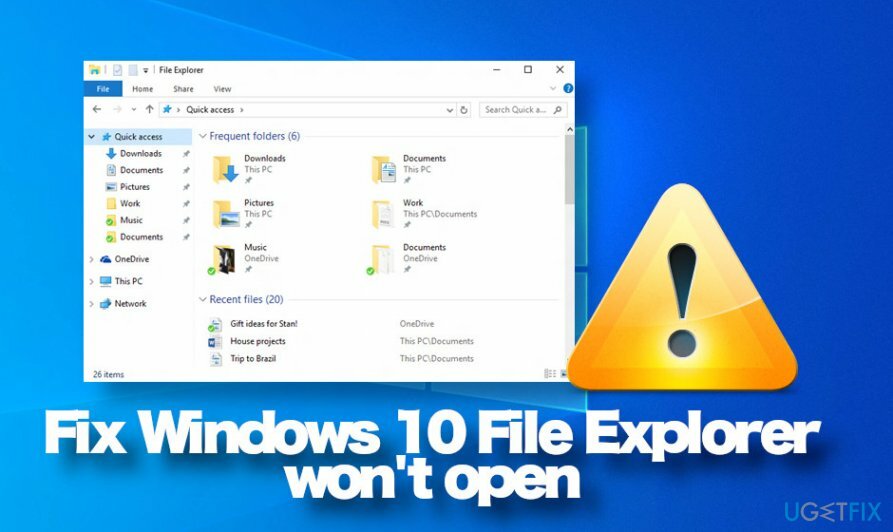
Hay muchas formas de abrir el Explorador de archivos en Windows. Estos comandos básicos para abrirlo son los siguientes:
- Presione la tecla de Windows + E atajo;
- Utilice la búsqueda de Cortana;
- Haga clic en el icono del Explorador de archivos ubicado en la barra de tareas;
- Presione la tecla de Windows + X y seleccione Explorador de archivos en la barra de menú;
Sin embargo, si el explorador de archivos no abre la administración del sistema de Windows 10, el sistema puede estar encontrando algunos problemas, por ejemplo, mal funcionamiento del archivo fileexplorer.exe, archivos maliciosos u otros mal funcionamiento. Por lo tanto, antes de comenzar con las correcciones, recomendamos encarecidamente optimizar el sistema Windows con una herramienta como ReimagenLavadora Mac X9.
Método 1. Instalar / revertir las actualizaciones de Windows 10
Para reparar el sistema dañado, debe adquirir la versión con licencia de Reimagen Reimagen.
Si el problema con el explorador de archivos no se abre, se inicia después de la instalación de las actualizaciones de Windows 10[3], puede intentar revertir la última actualización ya que puede haber tenido errores. Sin embargo, tenga en cuenta que mantener el sistema desactualizado lo hace más vulnerable.
- imprenta Tecla de Windows + I abrir Ajustes.
- Seleccione Actualización y seguridad sección.
- Haga clic en Ver historial de actualizaciones opción.
- Selecciona el Desinstalar actualizaciones opción en la parte superior de la ventana.
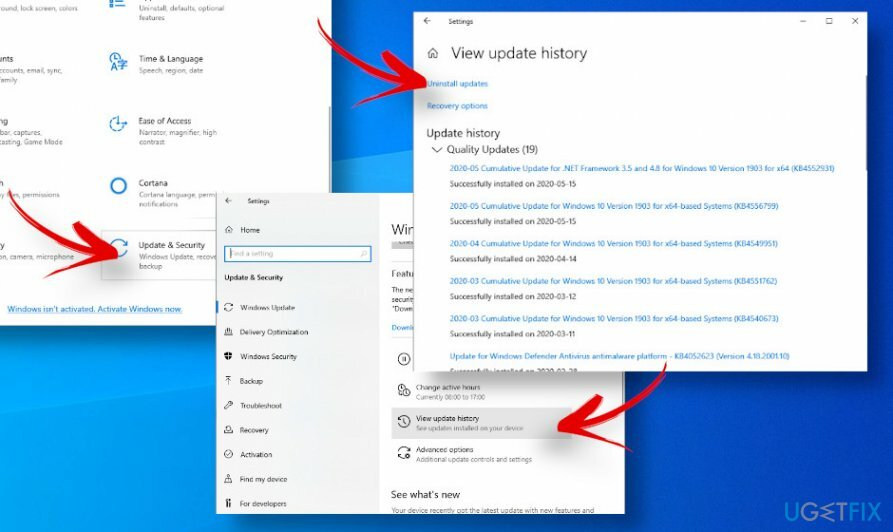
- Seleccione la actualización, que activó el explorador de archivos de Windows 10 no abrirá el error.
- Haga clic derecho sobre él y seleccione Desinstalar.
Después de eso, reinicie Windows y verifique si este método ayudó a solucionar el problema del explorador de archivos. En caso de que no pueda abrirlo de todos modos, proceda con el siguiente método.
Si el problema no ha sido provocado por la actualización, intente instalar las últimas actualizaciones de Windows para siempre:
- imprenta Tecla de Windows + I abrir Ajustes.
- Seleccione Actualización y seguridad sección.
- Hacer clic Buscar actualizaciones y espere mientras Windows busca automáticamente las actualizaciones disponibles.
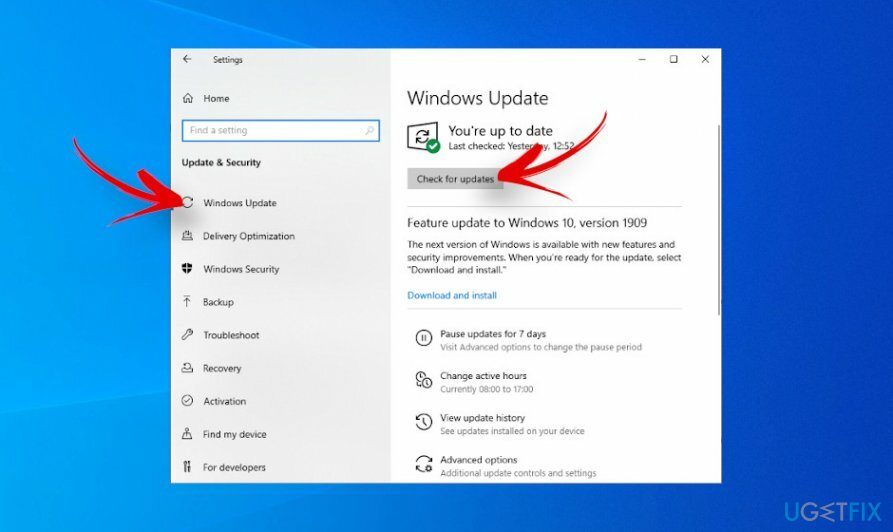
Método 2. Reinicie el proceso explorer.exe a través del Administrador de tareas
Para reparar el sistema dañado, debe adquirir la versión con licencia de Reimagen Reimagen.
Es posible que el Explorador de archivos no se abra en Windows 10 debido al mal funcionamiento del archivo explorer.exe. A veces, los procesos del sistema principal son desactivados automáticamente por programas de terceros. Para solucionarlo, realice los siguientes pasos:
- Abierto Búsqueda de Windows barra y escriba Administrador de tareas;
- Alternativamente, puede presionar Ctrl + Alt + Supr y seleccione Administrador de tareas;
- Encuentra el Explorador de Windows proceso, que debe estar bajo el explorer.exe;
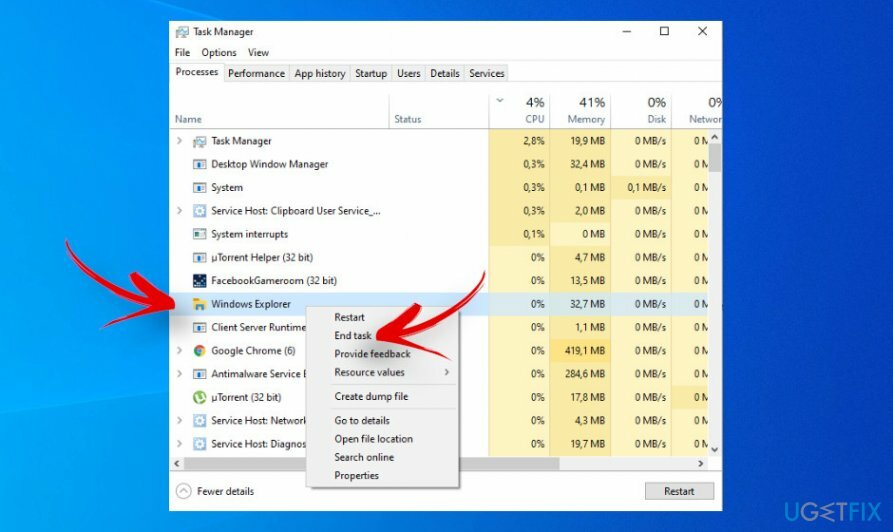
- Haga clic derecho sobre él y seleccione Tarea final;
- Después de eso, en la esquina superior derecha, haga clic en Archivo y seleccione Ejecutar nueva tarea;
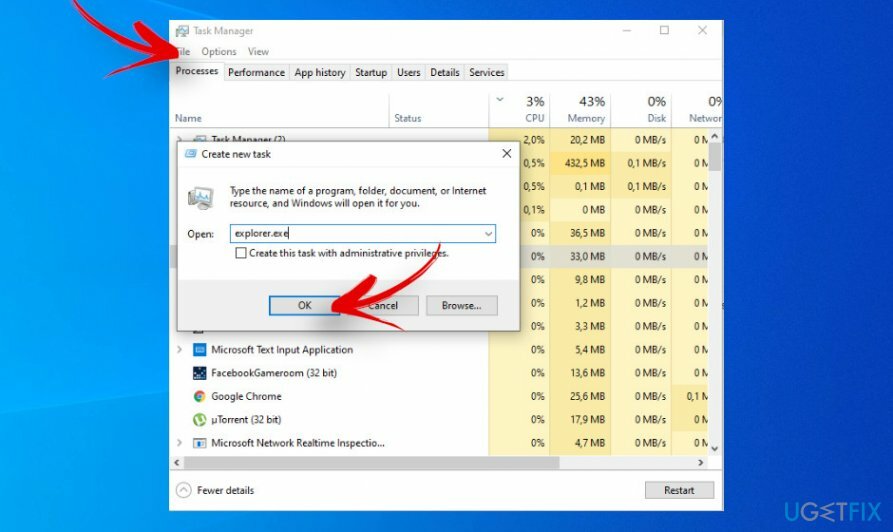
- Escribe explorer.exe y presione el Ingresar botón.
Método 3. Modificar la configuración de pantalla
Para reparar el sistema dañado, debe adquirir la versión con licencia de Reimagen Reimagen.
La siguiente solución para arreglar el Explorador de archivos que no responde en el error de Windows 10 está relacionada con la configuración de pantalla.
- Presione la tecla de Windows + I para abrir Configuración;
- Seleccione la opción Sistema del menú;
- Una vez que estás en el Monitor panel, cambie el tamaño del texto a 100%, 125%, 200%, etc. excepto no 175%.
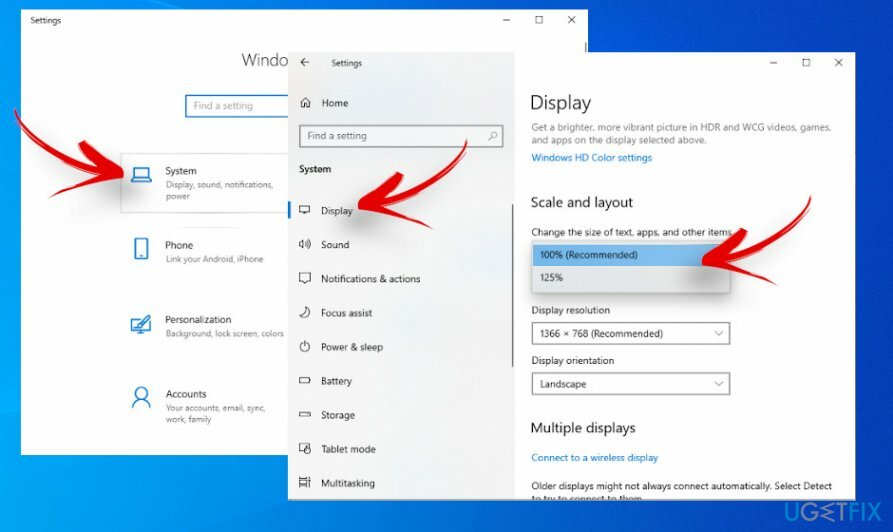
No está claro por qué el 175% desencadena los problemas, aunque muchas personas informaron que la excepción de este porcentaje de visualización ayudó a solucionar el problema del Explorador de archivos de Windows 10.
Método 4. Elimina la caché y crea una nueva ruta para el Explorador de archivos
Para reparar el sistema dañado, debe adquirir la versión con licencia de Reimagen Reimagen.
- Haga clic derecho en el Explorador de archivos ubicado en la barra de tareas y seleccione Desanclar de la barra de tareas;
- Ahora presione el Tecla de Windows + X y seleccione Explorador de archivos desde la barra de menú;
- Haga clic en Acceso rápido y luego seleccione Opciones;
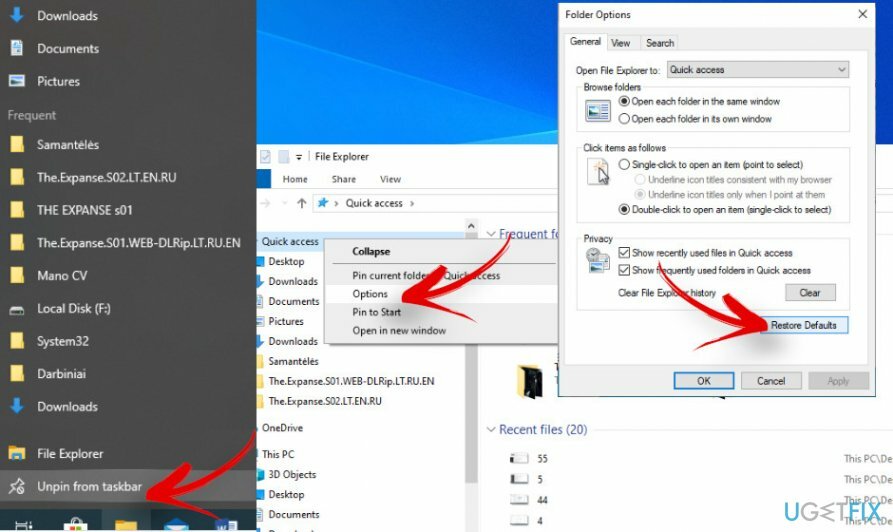
- Seleccione la opción Borrar para eliminar el historial del Explorador de archivos;
- Haga clic con el botón derecho en un lugar vacío en su escritorio, seleccione Nuevo y luego opte por Acceso directo en un menú desplegable;
- Escriba explorer.exe y seleccione Siguiente.
Método 5. Deshabilitar la búsqueda de Windows
Para reparar el sistema dañado, debe adquirir la versión con licencia de Reimagen Reimagen.
- Abra la búsqueda de Windows y escriba cmd.exe en la barra de búsqueda.
- Haga clic con el botón derecho en la opción Símbolo del sistema y seleccione Ejecutar como administrador.
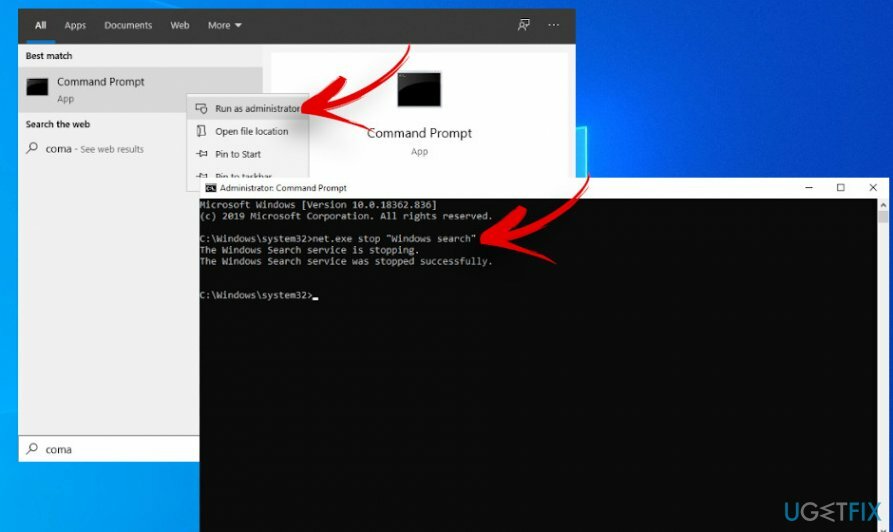
- Presione Sí en la ventana de UAC.
- Ingrese el siguiente comando en la ventana del símbolo del sistema y presione Entrar.
net.exe detiene la "búsqueda de Windows"
Después de eso, verifique si el Explorador de archivos que no responde se ha solucionado. Tenga en cuenta que el proceso de búsqueda de Windows se reiniciará automáticamente al reiniciar Windows. Por lo tanto, si esta solución ayudó, puede deshabilitar el proceso de búsqueda de Windows de forma permanente:
- imprenta Tecla de Windows + R y escriba services.msc en la barra de búsqueda.
- Encuentra el Búsqueda de Windows opción, haga clic derecho sobre ella y seleccione Propiedads.
- Cambiar el Tipo de inicio a Discapacitado.
- Hacer clic OK para guardar los cambios.
Repara tus errores automáticamente
El equipo de ugetfix.com está tratando de hacer todo lo posible para ayudar a los usuarios a encontrar las mejores soluciones para eliminar sus errores. Si no quiere luchar con las técnicas de reparación manual, utilice el software automático. Todos los productos recomendados han sido probados y aprobados por nuestros profesionales. Las herramientas que puede utilizar para corregir su error se enumeran a continuación:
Oferta
¡hazlo ahora!
Descarga FixFelicidad
Garantía
¡hazlo ahora!
Descarga FixFelicidad
Garantía
Si no corrigió su error con Reimage, comuníquese con nuestro equipo de soporte para obtener ayuda. Por favor, háganos saber todos los detalles que crea que deberíamos saber sobre su problema.
Este proceso de reparación patentado utiliza una base de datos de 25 millones de componentes que pueden reemplazar cualquier archivo dañado o faltante en la computadora del usuario.
Para reparar el sistema dañado, debe adquirir la versión con licencia de Reimagen herramienta de eliminación de malware.

Una VPN es crucial cuando se trata de privacidad del usuario. Los rastreadores en línea, como las cookies, no solo pueden ser utilizados por plataformas de redes sociales y otros sitios web, sino también por su proveedor de servicios de Internet y el gobierno. Incluso si aplica la configuración más segura a través de su navegador web, aún se puede rastrear a través de aplicaciones que están conectadas a Internet. Además, los navegadores centrados en la privacidad como Tor no son una opción óptima debido a la disminución de las velocidades de conexión. La mejor solución para su máxima privacidad es Acceso privado a Internet - Sea anónimo y seguro en línea.
El software de recuperación de datos es una de las opciones que podría ayudarlo recupera tus archivos. Una vez que elimina un archivo, no se desvanece en el aire; permanece en su sistema siempre que no se escriban datos nuevos encima. Recuperación de datos Pro es un software de recuperación que busca copias de trabajo de archivos eliminados dentro de su disco duro. Al utilizar la herramienta, puede evitar la pérdida de documentos valiosos, trabajos escolares, fotografías personales y otros archivos cruciales.